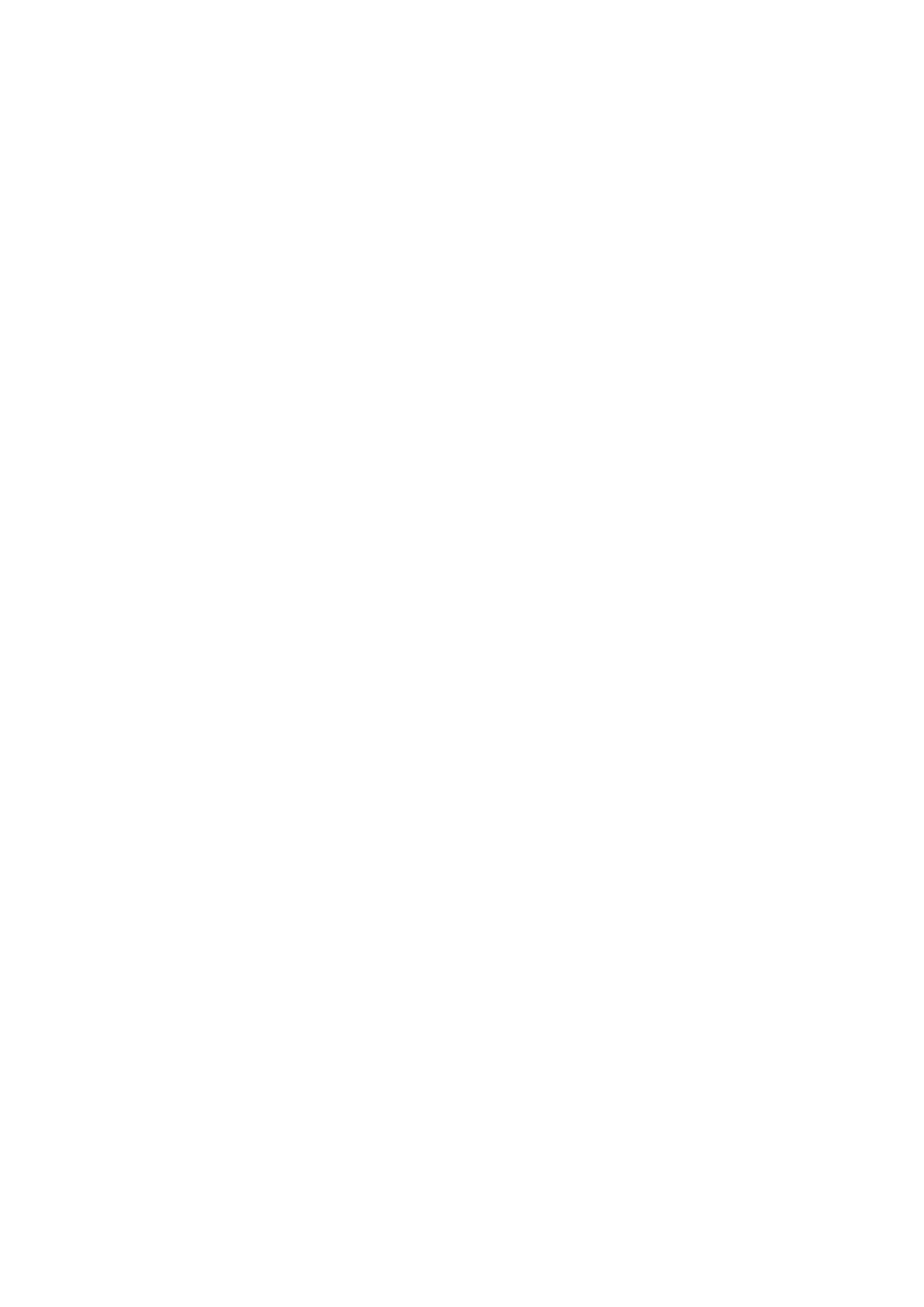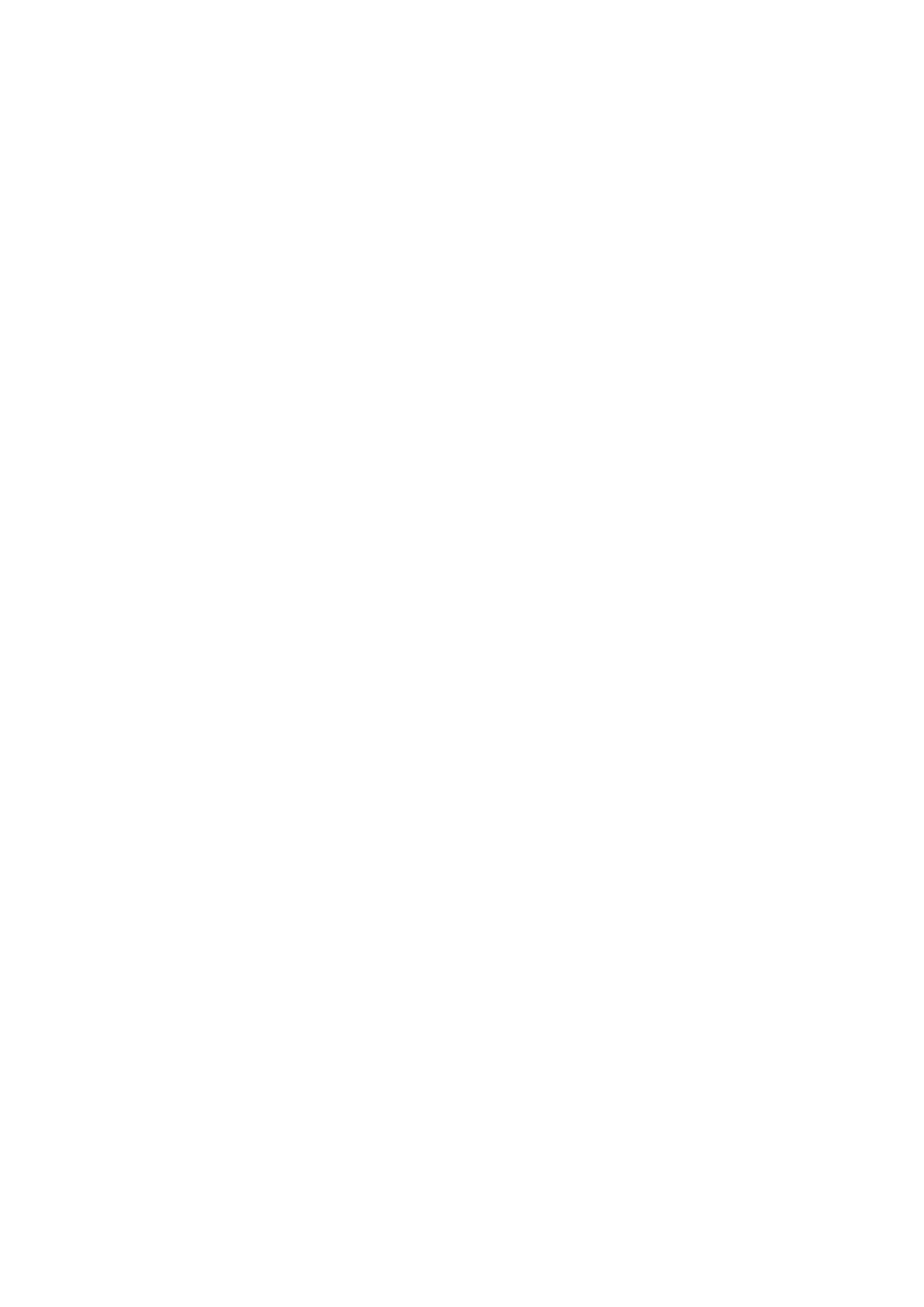
Funkcie Smart
Smart Hub
34 Testovanie pripojenia služby Smart Hub
35 Otvorenie obrazovky Prístupového Panelu
36 Presun na obrazovku s panelom
36 Používanie funkcie Inštruktáž k Smart Hub
36 Obnovenie služby Smart Hub
Používanie služby Smart Hub pomocou konta Účet Samsung
37 Ako vytvoriť Účet Samsung
39 Účet Samsung – prihlásenie
40 Prepojenie účtu Samsung a účtu aplikácie
41 Zmena a pridávanie informácií do konta Účet Samsung
41 Odstránenie všetkých účtov Samsung z televízora
42 Používanie funkcií kontextovej ponuky
43 Inštalácia aplikácie
44 Predvolené aplikácie
44 Používanie aplikácie Web Browser
47 Zmena usporiadania aplikácií na obrazovke SAMSUNG APPS
48 Odstránenie aplikácie z televízora
48 Hodnotenie a recenzia aplikácie
49 Aktualizácia aplikácie
49 SAMSUNG APPS a súvisiace funkcie
Prehrávanie fotografií, videí a hudby
51 Prehrávanie mediálneho obsahu zo zariadenia USB
52 Prehrávanie multimediálneho obsahu uloženého v počítači alebo
v mobilnom zariadení
53 Prehrávanie fotografií
54 Prehrávanie videí
56 Prehrávanie hudby
57 Funkcie na obrazovke so zoznamom položiek mediálneho
obsahu
Funkcie sledovania televízie
Rýchly prehľad informácií digitálneho vysielania
58 Používanie funkcie Sprievodca
59 Zobrazenie informácií o aktuálnom programe
59 Zmena signálu vysielania
59 Informácie o digitálnom signáli a jeho intenzite
Nastavenie funkcie Naplánovať sledovanie
60 Nastavenie funkcie Naplánovať sledovanie
61 Spravovanie zoznamu funkcie Naplánovať sledovanie
Používanie funkcie Zoznam kanálov
Registrácia, odstránenie a úprava kanálov
63 Registrácia a odstránenie kanálov
63 Úprava registrovaných kanálov
64 Aktivovanie/inaktivovanie zabezpečenia kanálov heslom
64 Zmena čísel
64 Uzamknutie/odomknutie kanálov
64 Upraviť č. kanála
Ako vytvoriť osobný Zoznam obľúbených
65 Registrácia kanála do zoznamu Obľúbené
66 Zobrazenie len kanálov, ktoré obsahuje Zoznam obľúbených
66 Ako upraviť Zoznam obľúbených
Skutočný zážitok zo športových udalostí
69 Aktivovanie funkcie Šport. režim
69 Používanie funkcie Šport. režim (pre Rusko)
70 Funkcie dostupné, keď je zapnutý Šport. režim
African Cinema Mode
70 Používanie funkcie African Cinema Mode
Funkcie podpory sledovania televízie
71 Zobrazenie titulkov
71 Možnosti titulkov
72 Ako zmeniť Jazyk teletextu
72 Digital Text
73 Sledovanie vysielania PIP
74 Vyhľadávanie dostupných kanálov
75 Výber možností zvuku vysielania
75 Popis zvuku
75 Výber žánru
75 Povol. žánr. pre dosp.
II III